利用几何画板sgn函数制作横波演示的课件
2013-01-11程毓敏应继祥
程毓敏 应继祥
(浮梁县第一中学 江西 景德镇 333400)
在教授“波的形成和传播”时,我们希望建立一个动态的模型,将绳子看成一个个的质点,当振源振动时,带动各质点依次振动形成横波.一个直观的、动态的横波模型,对教学将有很好的促进作用.
1996年我国教育部全国中小学计算机教育研究中心开始大力推广“几何画板”软件.近年来,几何画板软件越来越多的在数学教学中得到应用.其实几何画板也很适合物理学科.该软件不仅功能强大,而且制作简单,物理教师只要对该软件初步熟悉后,就可以轻松设计出各种极具交互性的物理积件,用于高中物理教学的各个方面.
下面,笔者就据几何画板 5.0最强中文版,利用sgn符号函数,制作动态的横波,读者可以体会几何画板中函数功能在物理课件中的应用.
(1)选择菜单【绘图】→【定义坐标系】,建立直角坐标系.
(2)用左边工具栏直尺工具在空白处绘制一段水平线段AB,线段尽可能长些.
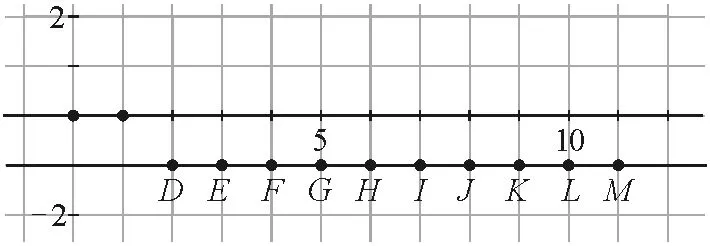
图1
(3)用点工具在水平线段上均匀构造10个点,这些点越密集,显示的波动效果越好.显示这10个点的标签D,E,F,G,…,M,如图1所示.
(4)以D点为例,进行如下操作.
1)用工具栏箭头工具选中D点,再点击菜单【度量】→【横坐标】,出现D点的横坐标xD=2.01.

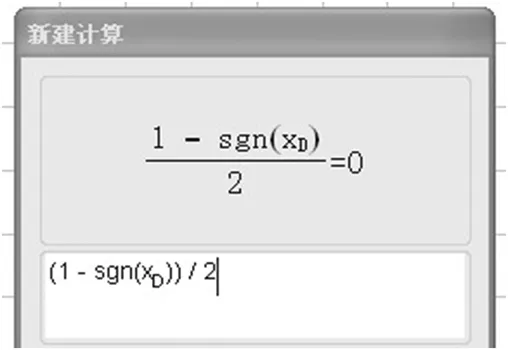
图2
3)用点工具在纵轴上绘制点N,用箭头工具选中点N和坐标原点O,构造线段NO,该线段长即为横波的振幅.
4)选中原点O和水平线段AB,点击菜单【编辑】→【合并点到线段】,坐标系将移动到水平轴与水平线段AB重合.



图3

8)拖动线段NO,当线段NO经过点D时,观察到Q点会向上运动,效果如图4.

图4
(5)现在,我们要有足够的耐心依次对后面的点E,F,G,…,M,重复上述对点D的操作.操作过程中,如果窗口太挤,可以对前面已经完成的公式在【显示】菜单中进行隐藏.完成后,拖动线段NO,当线段NO经过这些点时,观察到这些点的运动,效果如图5.你看,波的图像是不是出现了?
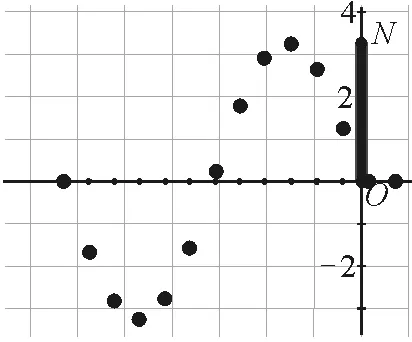
图5
(6)选中点O,点击菜单【编辑】→【操作类按钮】→【动画】,出现对话框如图6.方向选择“向前”,速度选择“中速”,点击“确定”,出现“动画点”按钮,修改“动画点”标签为“开始”.
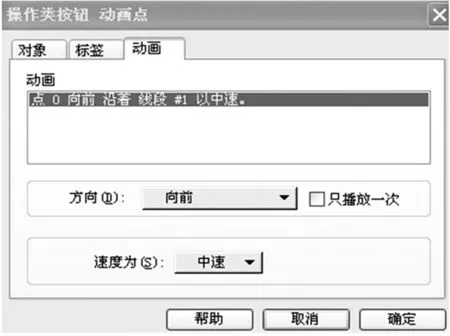
图6
(7)用点工具在水平坐标轴上D点左侧绘制点,显示标签为O`,依次选中坐标原点O和点O`,点击菜单【编辑】→【操作类按钮】→【移动】,在出现的对话框中选择移动速度为“高速”,点击“确定”,修改“移动点O→O`”标签为“复原”.
(8)选中水平坐标轴、竖直坐标轴、线段NO、所有计算公式,点击菜单【显示】→【隐藏对象】;选择所有运动点、隐藏点的标签,编辑点的大小、颜色,移动按钮,对界面进行美化,最后效果如图7.
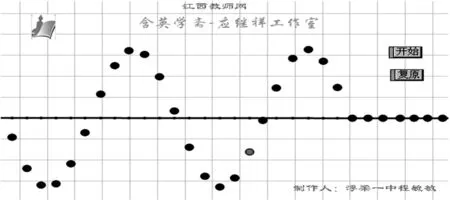
图7
本课件成果已经上传至江西教师网“含英学斋-应继祥工作站”,以利于资源共享.
